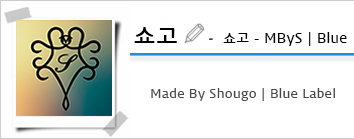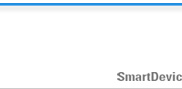기어S 초보탈출 비법서
일단 알아두면 편리한 기어S 기능과 숨겨진 기능 한 가지

지금까지 출시되었던 다양한 웨어러블 디바이스에 견줘, 기어S는 조금 더 다양한 사용자층을 가진 것 같습니다. 통신사를 통해 출시되어 일반 대중에게 조금 더 알려졌고, 24개월 약정을 통해 저렴한 가격에 물건을 구입할 수 있는 것도 원인 가운데 하나일 것입니다. 그 덕분에 평소 웨어러블이나, 스마트 디바이스에 지대한 관심을 두고 있지 않았던 분들도 조금씩 관심을 보이고 계시죠.
전자제품, 특히 신제품이라면 사족을 쓰지 못하는 저 같은 마니아(오타쿠)야 조금씩 만지작거리며 제품의 사용법을 익히는 쪽을 선호하는 편입니다만, 이런 제품에 익숙하지 않은 분이라면 기어S의 사용법이 다소 어려울 수 있다고 생각합니다. 그래서 오늘은 기어S의 가장 기본적인 작동법과 대표적인 기능, 그리고 숨겨진 기능 한 가지를 배워볼까 합니다.

기어S는 화면 아래에 달린 작은 버튼이 전부입니다. 갤럭시S 시리즈나 노트와 닮아있지만, 버튼 왼쪽과 오른쪽에 ‘최근 앱 보기’ 버튼과, ‘뒤로 가기’ 터치패널이 달리지 않습니다. 자외선과 빛을 감지하는 자그마한 센서가 그 자리를 대신하고 있지요. 그럼 이 작은 녀석을 어떻게 다뤄야 할까요?

기어S를 사용하실 때는 ‘끌어내리기’와 ‘끌어 올리기’, ‘오른쪽으로 당기기’와 ‘왼쪽으로 당기기’까지 네 가지만 기억하시면 됩니다. 그 밖에 화면 아래에 달려있는 버튼을 누르면 어떤 화면을 보고 있던지 맨 처음 화면으로 돌아가게 되죠. 간단하죠?
한 가지 주의하실 점은, 끌어 올리거나 끌어 내리실때는 화면의 중간이 아니라 화면 맨 끝에서부터 잡아 내리셔야 한다는 점입니다. 스마트폰으로 인터넷 하실 때 화면을 올리거나 내리는(스크롤) 방법이 아니라, 상단 패널을 내리는 느낌입니다.
화면을 끌어내리면 간단한 설정 메뉴가!

맨 처음 볼 수 있는 시계 화면을 기준으로 화면을 위에서 끌어내리면 간단한 설정 메뉴를 만날 수 있습니다. ‘소리 조절’과 ‘화면 밝기’, 그리고 ‘착신 전환 버튼’과 ‘방해 금지 메뉴’가 보이네요. 기어S는 기본적으로 소리가 나지 않게 설정되어 있습니다. 대부분의 알림은 진동으로 알려주죠. 배터리를 조금이라도 오래 쓰기 위한 방법입니다. 그래도 소리가 듣고 싶으시다면 화면의 동그란 버튼을 좌우로 움직여 조절하시면 됩니다. 다만, 소리를 꺼놔도, 음악 소리는 들리기 때문에 특별히 만지실 필요는 없을 것 같아요.
밝기 조절은 취향이나 주변 환경에 따라서 적절히 조절하시면 됩니다. ‘자동’이라고 쓰여 있는 부분에 체크를 해놓으면 환경에 따라서 화면의 밝기를 적절하게 조절해주죠. 역시 배터리를 아끼는데 도움이 됩니다. 어두운 곳에서는 화면이 살짝 어두워지고, 밝은 곳에서는 조금 더 밝아지죠. 환경에 맞춰 화면 밝기가 변화되기까지는 약간의 시간이 걸리는 탓에 다소 답답하실 수는 있습니다.

착신전환은 3G 통신을 이용하는 기어S만의 특별한 기능입니다. 원래 쓰고 계시던 스마트폰과 기어S의 번호를 효율적으로 사용하기 위한 메뉴죠. 착신전환의 사용법에 대해서는 얼마 전 저희 스마트디바이스의 ‘세아향’님이 아주 자세하게 설명한 바 있습니다. <이글>을 참고하시면 큰 도움이 될 것 같아요.

마지막으로 방해 금지는 모든 알람을 꺼두는 기능입니다. 늦은 저녁이나, 잠시 휴식을 취할 때, 특별한 업무나 공부를 하며 방해받고 싶지 않을 때 체크해두면 시끄러운 알림을 피할 수 있습니다. 이 기능은 알림을 차단하는 것이 아니라 소리와 진동을 꺼두는 것이라 나중에 확인하는데도 문제가 없습니다. 단, 미리 설정해놓은 알람에는 해당하지 않습니다.
기어S의 뺨을 오른쪽으로 쓰다듬으면 알림을 확인!!

기어S의 화면을 오른쪽으로 끌어오면 지금까지 표시된 알림들을 한 번에 모아 볼 수 있습니다. 가장 먼저 알림을 표시한 앱의 이름이 표시되고 각 메뉴를 터치하면 자세한 내용을 표시합니다. 기어S는 화면이 넓어서 긴 메일이나 메시지를 확인하기도 매우 편리합니다.
다만, 메일이나 문자 메시지는 확인과 동시에 답장을 보낼 수 있지만, 카카오톡이나 라인, 페이스북 메신저와 같은 앱은 메시지를 확인하는 것까지만 가능합니다. 물론, 나중에 기어S용 앱이 등장하면 답장을 보내는 것도 문제없겠지요.

알람을 표시하는 화면을 조작하는 방법은 약간 어려울지도 모릅니다. 화면 전체를 아주 꼼꼼하게 활용하기 때문이죠. 우선 화면을 좌우로 스크롤 하면 다른 앱의 알람을 표시합니다. 카카오톡의 알림 -> 페이스북 알림 -> 메일 처럼 표시화면이 바뀌는 것이죠.

화면을 위에서 아래로 스크롤 하면 메시지 삭제 버튼이 표시됩니다. 반면, 아래서 위로 쓸어 올리면, 화면이 스크롤 되고, 맨 마지막에 ‘스마트폰에서 보기’ 버튼과 ‘삭제’ 버튼이 나타납니다. 알림을 읽을 필요 없이 바로 삭제하려면 화면을 아래로 쓸어내리면 되겠죠?
마지막으로, 화면 위쪽 테두리 부분에서 화면을 아래로 내리면 알림 초기 화면으로 돌아오게 됩니다. 스마트폰의 ‘뒤로 가기’ 버튼과 같은 역할을 하죠. 기어S에 어떤 화면이 표시되고 있어도 이 조작법은 똑같습니다.
기어S의 얼굴을 왼쪽으로 쓸어주면 괜찮은 위젯들이?

여러분의 스마트폰에 위젯처럼 기어S에서도 위젯을 활용할 수 있습니다. 기어S의 화면을 왼쪽으로 쓸어주면 나타나죠. 자주 찾게 되는 연락처를 등록해 놓거나, 최신 뉴스를 표시하거나, 일정, 혹은 날씨 등을 표시하는 곳이죠. 위젯은 화면을 좌우로 쓸어주면 바뀌게 됩니다. 특히 최신 뉴스 위젯은 스마트폰이 없어도 뉴스 전체를 모두 읽을 수 있습니다. 얼마 전, 목욕탕 사우나에서 뉴스를 읽고 있으니까 아저씨들이 부러워하시더군요.

위젯은 모두 5개까지 등록할 수 있습니다. 위젯 화면을 꾹 터치하고 있으면 추가하거나 삭제할 수 있죠. 아직은 위젯의 종류가 그다지 많지 않습니다. 하지만 앞으로 기어S용 앱이 조금 더 다양해진다면 5개의 공간이 심각하게 부족하다고 느껴질지도 모르겠습니다.
기어S를 쓸어 올리면, 중요한 것들이 모두 나타난다

마지막으로 화면을 위로 끌어올리면 기어S의 모든 앱이 나타나게 됩니다. 전화, 연락처, 메시지, 이메일, S헬스 등, 기어S의 모든 편리함과 가능성을 만나실 수 있습니다. 필요한 앱을 추가하고 싶다면 설치할 수도 있습니다. 다만 기어S에 앱을 설치할 때는 반드시 스마트폰을 통해 진행한다는 점을 알아둡시다.

설치 방법은 매우 간단합니다. 화면 맨 아래 ‘애플리케이션 더보기’ 버튼을 살짝 터치하면 가만히 누워있던 스마트폰의 화면이 번쩍하고 켜지며 기어S 전용 앱 스토어를 표시합니다. 그곳에서 원하는 앱을 골라 설치하면 스마트폰에 먼저 설치된 이후에, 기어S로 옮겨지게 됩니다. 설치가 완료되면 기어S에 화면에 못보던 아이콘이 생기죠. 기어S에서 활용하기 좋은 몇 가지 추천 앱을 확인하고 싶으시다면, PCP인사이드님의 <이글>이 큰 도움이 될 것 같습니다.

단, 시계를 추가한 경우는 특별히 아이콘이 생성되지는 않습니다. 스킨 변경으로 들어가면 추가된 시계를 확인할 수 있죠. 방법은 맨 처음 만날 수 있는 시계 화면을 잠깐 꾹 누르고 계시면 됩니다. 간단하죠?

전화나 메시지 앱을 터치하면 스마트폰과 똑같이 활용할 수 있습니다. 특히 문자메시지는 키보드를 이용해서 입력도 할 수 있지요. 기어S의 키보드는 ‘쿼티 키보드’와 ‘천지인 키보드’가 준비되어 있습니다. 쿼티 키보드는 흔히 알고 계시는 키보드의 모습을 말합니다. 반면 천지인은 예전 삼성 애니콜부터 만날 수 있던 휴대폰용 키보드를 말하죠. 스마트폰이 보급되면서 쿼티 키보드가 더 많이 쓰이기 시작했습니다만, 기어S에서 만큼은 천지인을 쓰는 것이 편합니다.

주변이 조용하고 혼자있는 상황이라면 음성 인식을 이용하는 것도 편리합니다. 키보드의 스페이스 (키보드 아래쪽에 달려 있는 KR이라고 쓰여 있는 버튼)를 잠시동안 꾸욱 누르면 실행되지요. 입력하고 싶은 메시지를 또박또박 말해주면 그만입니다. 긴 문장도 한 번에 알아듣지요.
기어S 사용법, 어렵지 않지요?

마지막으로 기어S의 숨겨진 기능을 한 가지 알려드리죠. 지금까지 기어S의 화면을 사진으로 찍어 보여드렸는데요. 기어S의 스크린샷을 어떻게 찍는 것일까요? 방법은 기어S의 동그란 버튼을 누른채로, 화면의 왼쪽끝 부분을 오른쪽으로 가볍게 쓸어넘기면 됩니다. 촬영된 사진은 기어S의 갤러리에 저장되죠. 단, 그 사진을 컴퓨터로 불러오려면 다시 스마트폰으로 옮긴 다음 PC로 복사해야 합니다. 조금 번거롭네요.

기어S의 본체는 갤럭시 시리즈의 그것과 비슷하게 생겨서 조작법이 헷갈릴 때가 있습니다. 그래서 조금은 연습이 필요하죠. 앞서 설명해 드린 방법은 기어S를 쾌적하게 사용하기 위한 가장 기본적인 조작법과 팁입니다. 앞으로 점점 늘어갈 앱을 생각하면 공부할 꺼리도 분명 점점 늘어갈테죠. 앞으로 24개월(약정..)은 이어질 것으로 생각하는 공부에 이번 글이 조금이라도 도움이 되었으면 좋겠습니다.